关闭报错反馈
请描述您所遇到的错误,我们将尽快予以修正,谢谢!
*必填项,请输入内容
软件评级:
应用平台:WinAll 软件官网:暂无闁哄拋鍣i埀顒佺煯缁楀懏娼敓锟�
greenshot绿色版占用体积非常的小,可截取的样式多种多样,用户使用它能更好更快速地完成截图操作,能以不同格式的文件输出,还能对图片做一定的编辑处理操作。
开源、小巧、实用的截图软件,可自定义快捷键进行截图,支持多种保存格式,还自带了功能全面的图片编辑器,操作灵活、易上手,让用户截图编辑更方便,提升极限软件园使用体验,有兴趣的赶紧下载greenshot绿色版吧。
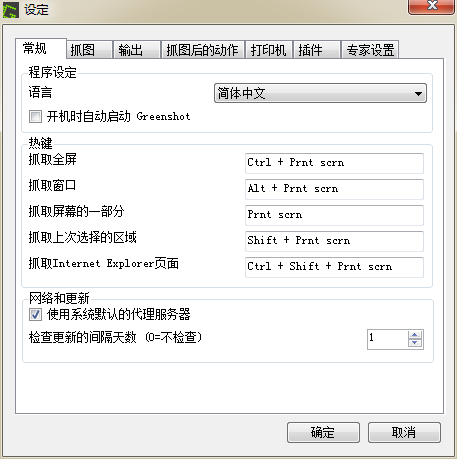
1、添加方框和椭圆。你可以设置这些添加的图形是否有边框,填充的颜色是什么,还能够更改透明程度哦。这样就不会完全遮住背景,成为绚丽的加亮。边框的粗细也可以调节,默认是1px。
2、添加文字。文字区域也可以调节背景颜色。
3、如果你想要对部分图片打马赛克,可以使用模糊功能。
4、绘制直线和箭头。箭头可以两端都有,或者只有一端。
5、高亮显示。这个功能一共有四个模式。高亮文字(用颜色突出选定区域)、高亮区域(模糊未被选定的所有区域)、灰阶(为选定区域黑白)和放大(大放选定区域)。
以上5种功能中,1和3在其他同类软件中是非常少见的。而如果你使用熟练的话,那么会给你的截图增色不少。
持复制到剪贴板和自动发送截图电子邮件
支持区域或全屏幕截图。支持多种图像格式输出
超快图片截取。在一秒钟内,保存到一个文件或部分屏幕截图。
--在图档自动档名存档样式有多个选择,其中s{title}就是很方便的样式,能自动将截取视窗的标题当做档名,如果你经常用视窗标题当档名的话,s{title}可以帮你节省狠多时间。
--软件已经具备常用的图片编修功能,应已能符合一般的图片后制处理需求。
--目前能截取全萤幕、截取视窗、截取区域、截取上次区域与截取ie刘览器内容。
--在截取图片后能再选择后续的处理动作,目前共有另存新档、直接储存、上传到dropbox、上传到picasa等13种,每种动作都能在设定里选用,我们可以依需求勾选多个动作,例如勾选另存新档、在图片编辑器开啟与上传picasa等三个动作,以分别做对应的三个处理。可惜上传picasa目前固定上传到picasa的dropbox资料夹(集放箱)而无法自行指定存放资料夹,希望日后能有选项可以设定。
最新更新 / Last Update
请描述您所遇到的错误,我们将尽快予以修正,谢谢!
*必填项,请输入内容
网友评论 / comment

0条评论
查看所有0条评论>